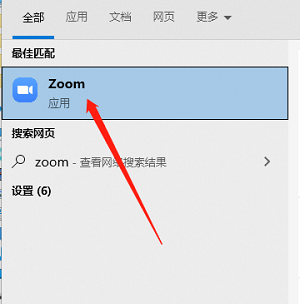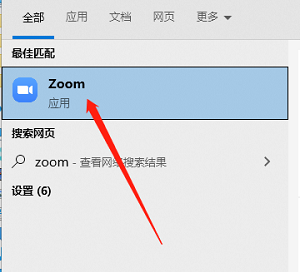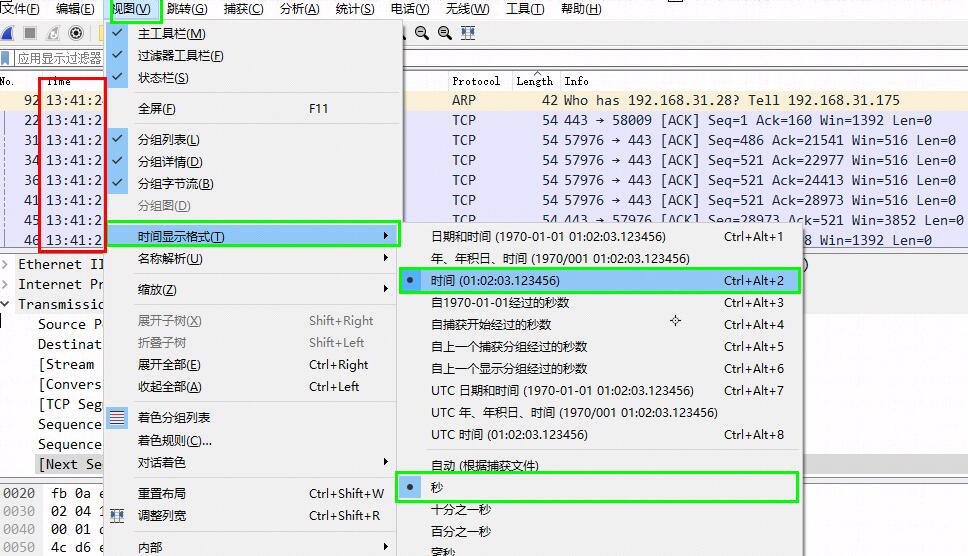Zoom怎么设置加入会议时自动静音 Zoom设置加入会议时自动静音教程
Zoom怎么设置加入会议时自动静音呢?下面小编就给大家详细介绍一下Zoom设置加入会议时自动静音的方法,大家感兴趣的话可以来看一看。
Zoom设置加入会议时自动静音教程
1、在任务栏搜索框中输入"Zoom"双击打开。

2、等待软件连接服务器。

3、点击页面右上角的齿轮"设置"图标。

4、在打开的新界面中,点击左侧中的"音频"选项。

5、然后找到右侧中的"加入会议时将麦克风静音"勾选上即可。
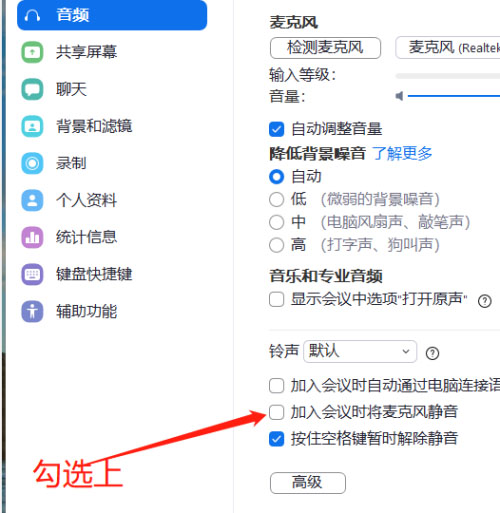
希望本期教程能够为您带来更多帮助,如果有所启发的话,欢迎常来电脑手机教程网看看吧。